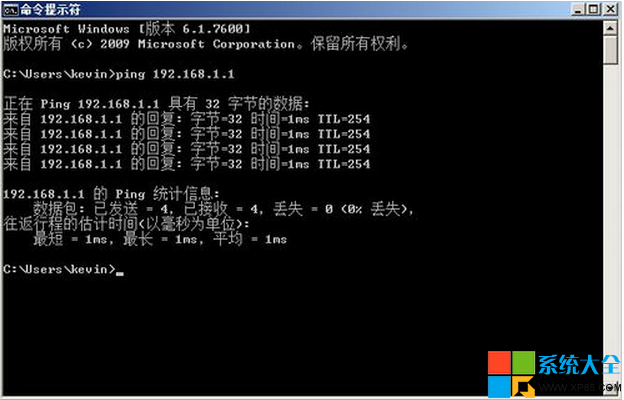前段時間有個報道說是一個小區的業主狀告電信寬帶存在欺詐行為,自家的寬帶套餐是10M帶寬的,可是通過自己測試只有2M不到,這到底是怎麼回事呢?你I有沒有遇到過這樣的情況,這是不是一種普遍現象?是偶然還是必然?下面小編就講講怎麼去測自家的網速看看自己是不是也被坑了!
步驟/方法
1.進入寬帶貓的管理頁面
(1)將計算機的ip地址設置成與寬帶貓同網段(可查說明書)貓一般為192.168.1.1或192.168.0.1將本機設置成192.168.1.X或192.168.0.X(X為大於1小於255的任意數字)總之要與貓的網段想對應。
(2)設置好計算機的IP地址在運行裡輸入CMD在出現的黑色對話框裡輸入 ping空格192.168.1.1(根據你設置的段)返回如果類似圖片上顯示的內容說明設置成功。(不同系統的cmd提示不同這個是WIN7的界面)3.在浏覽器中輸入http://192.168.1.1(如果你的貓的IP是192.168.0.1就輸本括號內的地址)
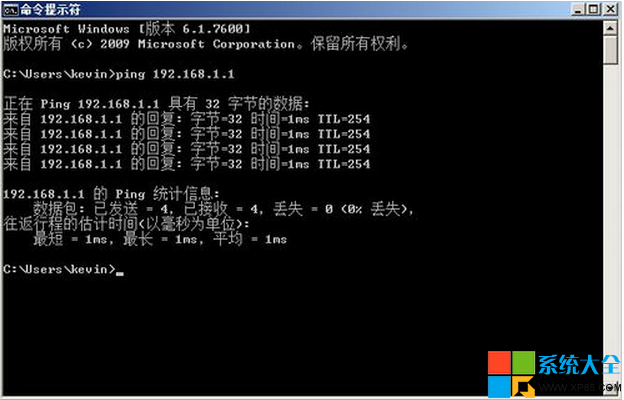
2.在貓的狀態信息中可以看見類似如下信息
激活速率 下/上行(kbps) 1472 / 384
噪聲裕度 下/上行(dB) 9.0 / 20.0
環路衰減 下/上行(dB) 42.5 / 31.5
功率 下/上行(dBm) 16.0 / 11.5
CRC 下/上行 154 / 6
其中上文中的“激活速率 下/上行(kbps) 1472 / 384 ”就是你的貓配合你的線路所能達到的最高速度這裡的單位是Kbps與我們的存儲單位近衛關系為8Kbps=1kb所以這個值除以8就是你能達到的最高速度了。
本文來自於【系統之家】 www.xp85.com